Для подключения роутера Keenetic к Интернету по протоколу IPv6 особых настроек не требуется. В большинстве случаев достаточно установить специальный компонент системы "Протокол IPv6" и включить IPv6 в настройках внешнего интерфейса, через который будет осуществляться подключение.
NOTE: Важно! Чтобы IPv6-подключение работало через роутер, провайдер должен назначать адрес с сетевым префиксом /48, /56 или /64, для возможности делегации префикса в домашнюю сеть. Иначе IPv6-подключение через роутер работать не будет.
Некоторые провайдеры предоставляют только один IPv6-адрес без делегации префикса. Такие параметры рассчитаны на подключение только одного хоста и работать через роутер не будут.
USB-модемы мобильных операторов не поддерживают делегирование префиксов. IPv6 через 3G/4G-модем будет работать только при подключении напрямую к компьютеру и только с одним хостом.
Информацию, о том как узнать был ли получен префикс, вы найдете в разделе Примечание в конце статьи.
Для настройки IPv6-подключения выполните следующие действия:
1. В веб-конфигураторе интернет-центра установите компонент системы "Протокол IPv6".

Дополнительную информацию по обновлению компонентов интернет-центра Keenetic вы найдете в статье "Установка/удаление компонентов".
2. При простом доступе по IPoE с DHCP-сервером достаточно только включить использование протокола IPv6. Сделать это можно на странице "Ethernet" ("Проводной"). В разделе "Параметры IP и DNS" нажмите "Показать дополнительные настройки IPoE".
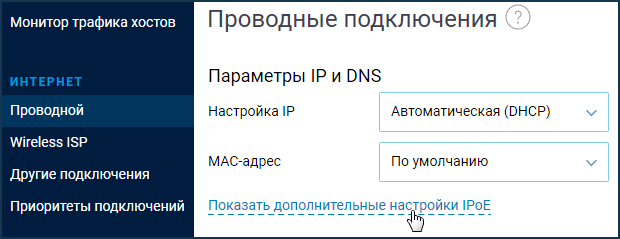
В появившихся настройках активируйте опцию "Включить IPv6".
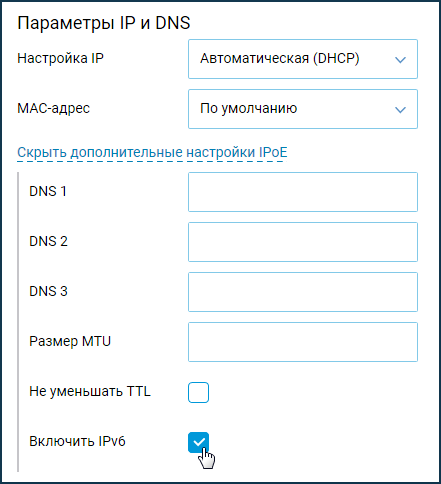
Если у вас используется подключение с аутентификацией (по протоколу PPPoE, PPTP или L2TP), данную опцию не нужно включать. В этом случае потребуется включить "IPv6 CP" именно в настройках туннельного подключения.
3. При использовании подключения с аутентификацией (PPPoE, PPTP или L2TP), перейдите на страницу "Ethernet" ("Проводной") и в разделе "Аутентификация у провайдера" нажмите "Показать дополнительные настройки".
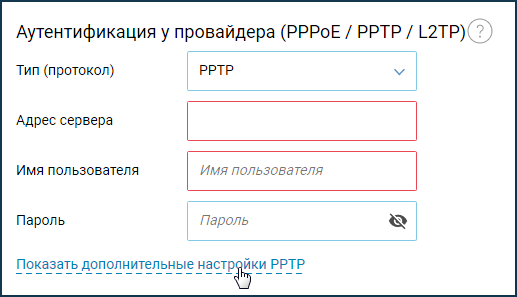
В появившихся настройках активируйте опцию "Включить IPv6 CP".
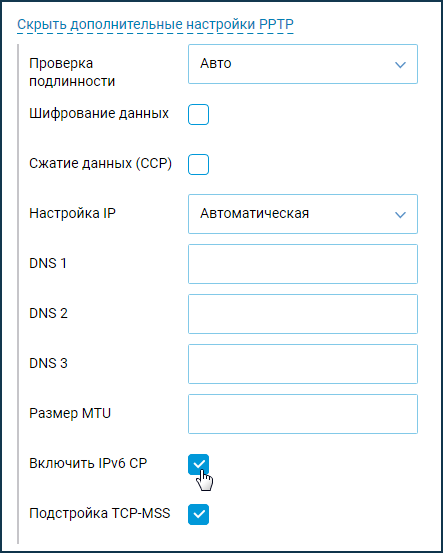
4. После выполнения вышеуказанных действий, интернет-центр должен автоматически получить IPv6-адрес и DNS-сервера от провайдера.
С компьютера проверьте, будут ли доступны интернет-ресурсы через протокол IPv6.
Например, в командной строке Windows выполните команду:
ping ipv6.google.com
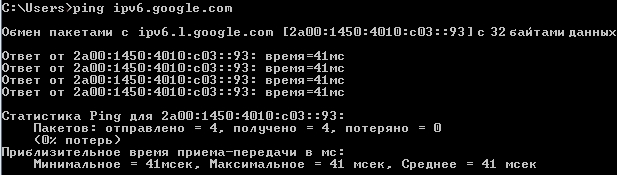
Примечание
Посмотреть список текущих IPv6-префиксов можно в интерфейсе командой строки (CLI) роутера с помощью команды:
show ipv6 prefixes
Например:
(config)> show ipv6 prefixes
prefix:
prefix: 2a02:2698:24::/64
interface: PPPoE0
valid-lifetime: 86349
preferred-lifetime: 3549
Или в системном файле self-test.txt в подразделе show ipv6 prefixes. Например:
<!-- show ipv6 prefixes -->
<prefix>
<prefix>2a02:2698:24::/64</prefix>
<interface>PPPoE0</interface>
<valid-lifetime>86349</valid-lifetime>
<preferred-lifetime>3549</preferred-lifetime>
</prefix>
В нашем примере префикс /64 был делегирован провайдером. Префикс /64 позволяет использовать адреса IPv6 только в рамках одного сегмента (например, только для сегмента "Домашняя сеть"). Префикс /48 позволяет использовать адреса IPv6 в разных сегментах (например, в "Домашняя сеть" и "Гостевая сеть", и дополнительных сегментах).
Получение адреса IPv6 на WAN-интерфейсе необязательно. Чтобы роутер мог работать с IPv6, провайдер должен предоставлять не IP-адрес, а префикс.
Ниже представлен пример параметров, когда от провайдера был получен только IPv6-адрес без префикса. В этом случае подключение через роутер не будет работать.
<!-- show ipv6 prefixes -->
<!-- show ipv6 addresses -->
<address>
<address>2a00:1370:8024::</address>
<link-local>fe80::5a8b:f3ff::</link-local>
<interface>ISP</interface>
<valid-lifetime>infinite</valid-lifetime>
</address>